
معمولا تمام رانندگان برای تجهیزات مورد استفاده در کامپیوتر بدون هیچ مشکلی نصب می شوند، با این حال، گاهی اوقات کاربران با یک وضعیت پیچیده پیچیده - دستگاه ناشناخته PCI در مدیریت دستگاه مواجه هستند. پس از جستجو در اینترنت به نظر می رسد که به دست آوردن اطلاعات در مورد این جزء بسیار دشوار است، به سادگی غیر ممکن است که راننده مناسب را انتخاب کنید. امروز ما پیشنهاد می کنیم خود را با چندین گزینه نصب در دسترس برای تجهیزات ناشناخته PCI آشنا کنید، که هر کدام از آنها در شرایط خاص مفید خواهد بود.
ما به دنبال و نصب رانندگان برای یک دستگاه PCI ناشناخته هستیم
سیستم عامل نمی تواند دستگاه را که فقط به دلیل کمبود راننده ذکر شده تشخیص دهد، گاهی اوقات منجر به این واقعیت می شود که غیر ممکن است یک شناسه سخت افزاری که به عنوان تعیین کننده آهن عمل می کند، غیر ممکن است. اگر اعلان این دستگاه پس از نصب پیچیده نرم افزار از دست ندهد، به عنوان مثال، از درایو که در یک مجموعه قرار دارد، به این معنی است که چیزی اشتباه تعیین شده یا از دست رفته است. بنابراین، شما باید به صورت دستی با این مشکل مقابله کنید.قبل از شروع دستورالعمل های زیر، ما به شما توصیه می کنیم خود را با مادربردهای اینتل ما بر اساس مقاله ما در لینک زیر آشنا کنید. یک روش جستجو برای جستجو و نصب درایورها برای کنترل ارتباطات ساده PCI وجود دارد که گاهی اوقات در مجموعه استاندارد گنجانده نشده است و به طور خودکار به ویندوز اضافه نمی شود. شاید موتور مدیریت اینتل جزء است که در حال حاضر در حالت ناشناخته است.
ادامه مطلب: جستجو و نصب درایور برای کنترل کننده های PCI ساده
روش 1: سایت تولید کننده مادربرد
هر گونه تجهیزات متصل شده از طریق پورت PCI بر روی مادربرد خود قرار دارد، به ترتیب، راننده مناسب باید در وب سایت رسمی توسعه دهنده های مادی یا لپ تاپ در دسترس باشد. ما به عنوان مثال وب سایت ASUS را برای نشان دادن نمونه ای از جستجو و دانلود اجزای لازم انجام می دهیم.
- صفحه اصلی سایت مورد نظر را باز کنید، از طریق کلیک روی دکمه مربوطه به بخش پشتیبانی بروید.
- از طریق جستجو، مدل مورد نظر لپ تاپ یا مادربرد را پیدا کنید، مدل را مشخص کنید.
- در صفحه محصول، به بخش "رانندگان و خدمات" بروید.
- اطمینان حاصل کنید که نسخه فعلی سیستم عامل را تعیین کنید تا تنها رانندگان سازگار را بدست آورید.
- یک پاسخ دقیق غیرممکن است، که رانندگان کافی نیستند، بنابراین شما باید با انتخاب آن به صورت دستی پیدا کنید. توصیه می شود، اما نرم افزار اجباری در "دیگران" نیست، بنابراین لیست را برای مشاهده تمام اجزای گسترش دهید.
- همانطور که می بینید، هر راننده دارای یک نام متفاوت است و برای یک تراشه خاص بر روی مادربرد طراحی شده است. تمام فایل های موجود در دسترس را دانلود کنید و توجه ویژه ای به اینتل (R) رابط موتور اعتماد اعتماد کنید.
- پس از اتمام دانلود، فایل EXE یا بایگانی را اجرا کنید.
- در مورد بایگانی setup.exe، آن ریشه دارد، به اندازه کافی برای اجرای آن کافی خواهد بود و منتظر پایان نصب است.

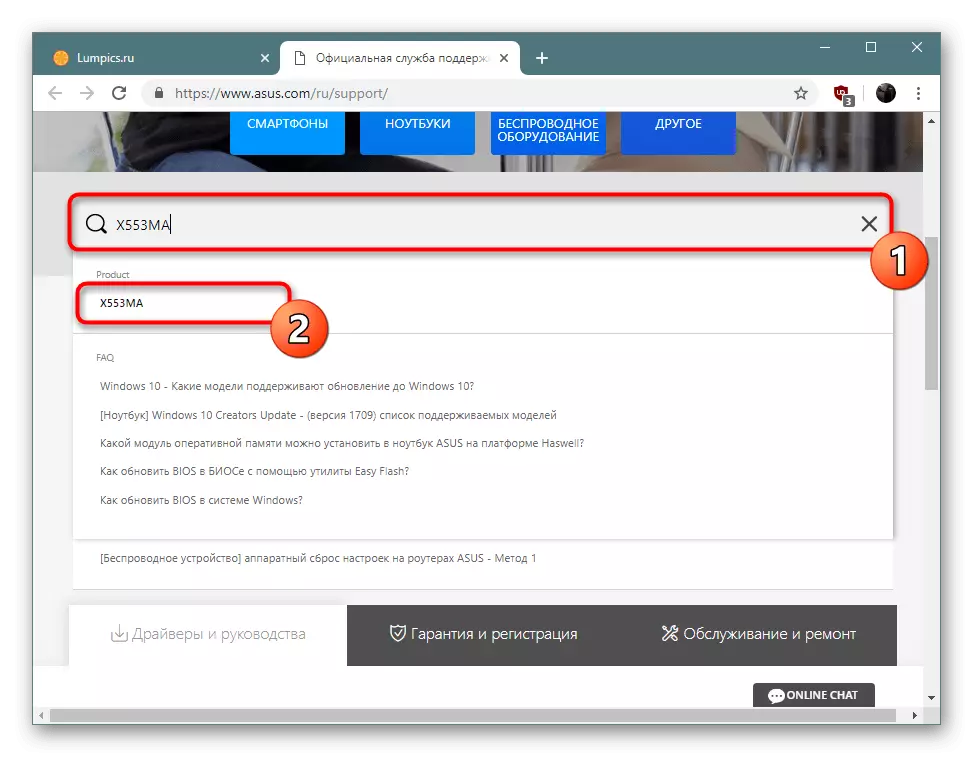
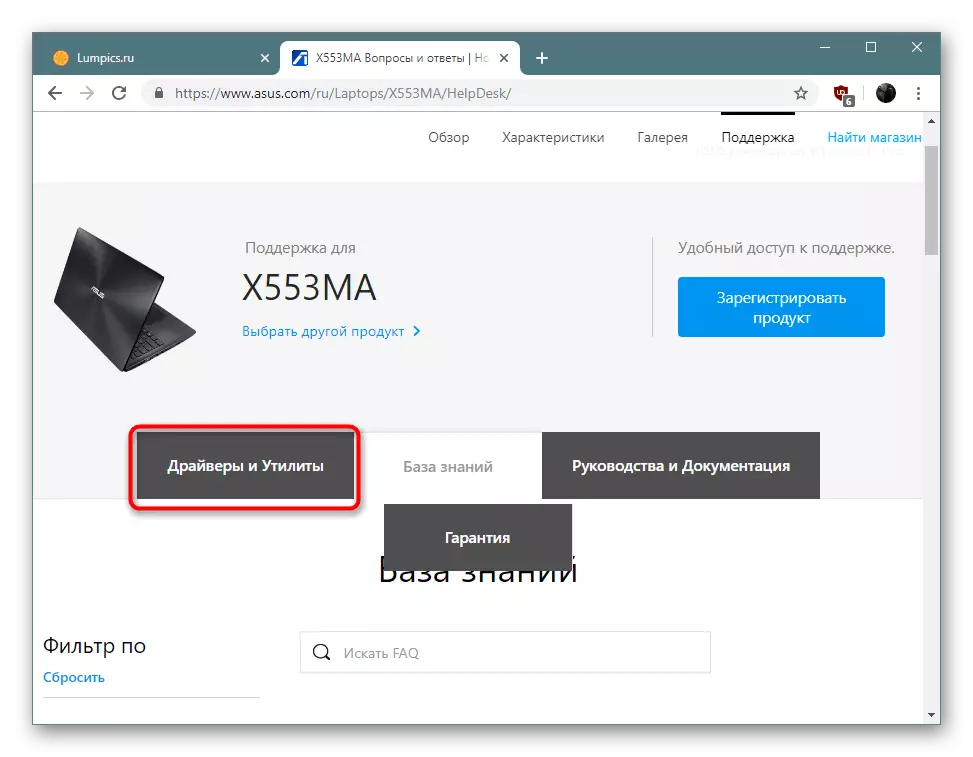





این روش امن ترین است، اما در این وضعیت همیشه موثر نیست و باعث مشکلات در برخی از کاربران می شود. بنابراین، در مورد عدم پاسخ انتخاب رانندگان، ما به شما توصیه می کنیم به گزینه های جایگزین بروید.
روش 2: نرم افزار برند
تولید کنندگان مادربردها و لپ تاپ ها علاقه مند به صاحبان محصولات خود هستند که در استفاده از آن چند مشکل داشتند. بنابراین، آنها سعی می کنند به هر طریق به کاربران کمک کنند، ایجاد یک بخش پشتیبانی فنی و ارسال دستورالعمل های مختلف به سایت. با این حال، مهمترین و مفید ترین راه حل نرم افزار اختصاصی است که شامل عملکرد ابزار به روز رسانی خودکار درایور است. پس از مرجع زیر، شما یک راهنمای به روز رسانی Asus Live را پیدا خواهید کرد.
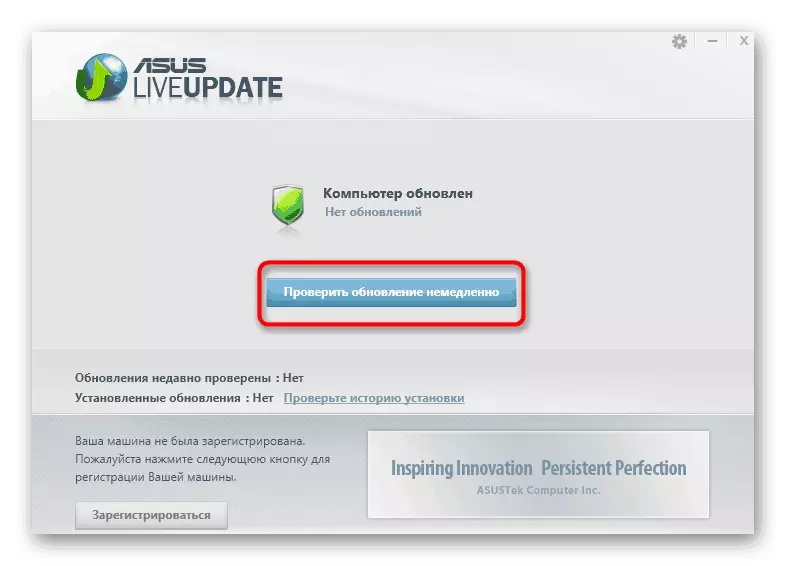
ادامه مطلب: جستجو و نصب رانندگان از طریق ASUS Live Update
اگر ASUS به طور فعال در تولید و مادربردها مشغول به کار باشد، و لپ تاپ ها، HP خود را تنها در آخرین نوع دستگاه ها نشان داده است. این شرکت همچنین نشان دهنده یک نرم افزار کمکی مشابه است که تقریبا با همان اصل کار می کند. تمام اطلاعات در مورد این موضوع به دنبال مواد بیشتر است.
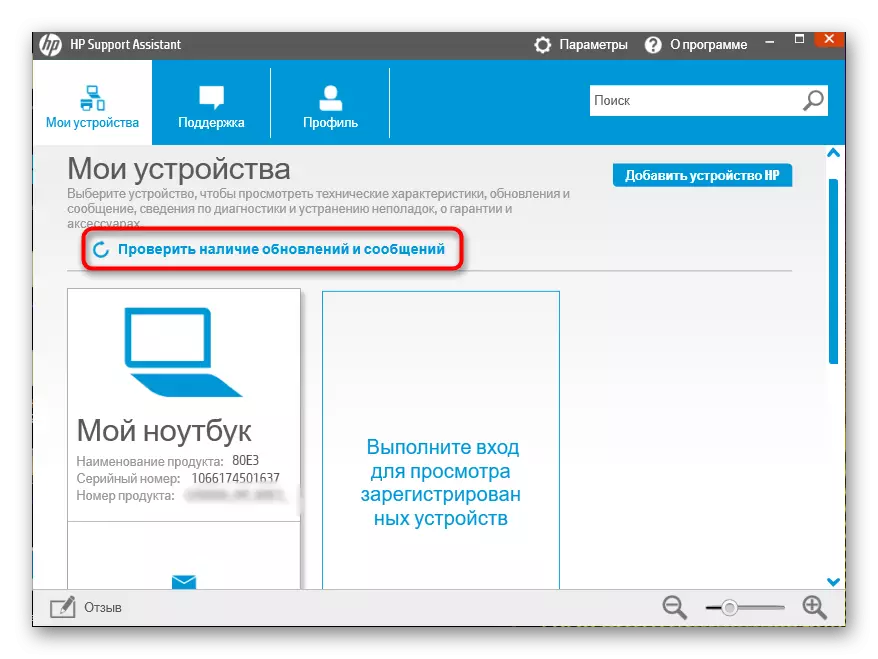
ادامه مطلب: جستجو و نصب درایورها از طریق دستیار پشتیبانی HP
روش 3: خدمات آنلاین از توسعه دهندگان
خدمات آنلاین برای نصب نرم افزار Lenovo، معروف به لپ تاپ های خود را با برچسب های قیمت دموکراتیک. البته، چنین تصمیمی در مورد جستجو برای رانندگان بسیار راحت تر از کسانی است که قبلا مورد بحث قرار گرفته اند، اما در حال حاضر چنین منابع وب محبوب نیستند، بنابراین این گزینه در لیست سوم قرار دارد. اگر صاحب Lenovo هستید، به مواد زیر توجه کنید.
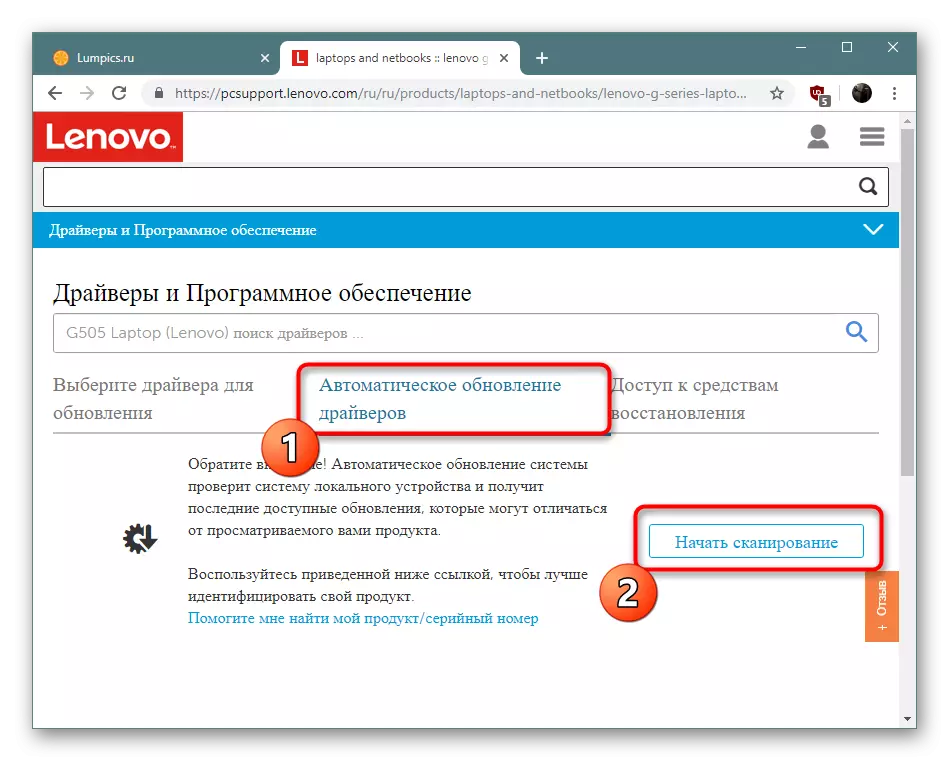
ادامه مطلب: خدمات رسمی آنلاین از Lenovo
روش 4: نرم افزار برای نصب رانندگان از توسعه دهندگان مستقل
در روش 2، شما با ابزارهای مارکدار برای پیدا کردن و نصب رانندگان آشنا هستید، اما هیچ شرکت ای علاقه مند به انتشار چنین نرم افزاری نیست. اگر شما نتوانید آن را پیدا کنید، ما به شما توصیه می کنیم خود را با نرم افزار از توسعه دهندگان شخص ثالث آشنا کنید که از کار با تقریبا تمام تجهیزات جاسازی شده و محیطی پشتیبانی می کنند. ابزار انتخاب شده به طور خودکار سیستم را اسکن می کند، فایل های گم شده را بارگذاری و تنظیم می کند. از کاربر فقط باید پارامترهای تجزیه و تحلیل را به صورت دستی تنظیم کنید و عملیات را اجرا کنید.
ادامه مطلب: بهترین برنامه ها برای نصب درایورها
همانطور که برای راه حل های بتنی، ما می توانیم توجه به راه حل DriverPack را مورد توجه قرار دهیم. این برنامه به درستی حتی با اجزای قدیمی تعامل دارد و اغلب فایل های مناسب را برای دستگاه های ناشناخته PCI با استفاده از شماره شناسایی آنها یا سایر اطلاعات پیدا می کند. راهنمای درایور درایور دقیق از طریق DriverPack شما در مقاله از نویسنده دیگری به عنوان لینک زیر را دنبال خواهید کرد.
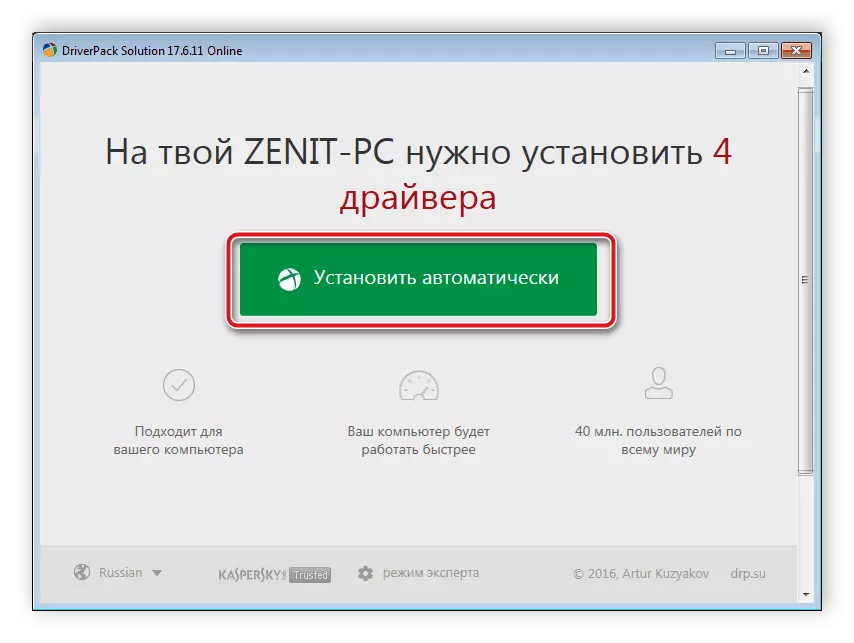
ادامه مطلب: نحوه به روز رسانی رانندگان بر روی کامپیوتر با استفاده از راه حل DriverPack
روش 5: شناسه دستگاه PCI ناشناخته
هر تجهیزات دارای شماره منحصر به فرد خود است که شناسه سخت افزاری را در سیستم عامل انجام می دهد. با این حال، در مورد یک دستگاه PCI ناشناخته، این اطلاعات برای صفحه نمایش صحیح در ویندوز کافی نیست. بنابراین، ما پیشنهاد می کنیم از این کد استفاده کنیم تا به طور مستقل از طریق خدمات آنلاین تخصصی، رانندگان سازگار را پیدا کنیم. دستورالعمل های مستقر در این موضوع را می توان در یک ماده جداگانه یافت، جایی که کل فرآیند در مثال چند منابع وب نشان داده شده است.ادامه مطلب: جستجو برای رانندگان سخت افزار
روش 6: جستجوی درایور خودکار در ویندوز
گاهی اوقات ابزار ساخته شده در Windove به شما اجازه می دهد بدون استفاده از بودجه اضافی در مورد این و مورد با دستگاه PCI انجام دهید. شما فقط باید به طور مستقل جستجو برای رانندگان را شروع کنید، قبلا مطمئن شوید که در دسترس بودن اتصال به اینترنت فعال است. کل روش به معنای واقعی کلمه در چند کلیک انجام می شود:
- روی PCM روی دکمه شروع کلیک کنید و مدیر دستگاه را انتخاب کنید یا این بخش را به هر روش مناسب دیگر باز کنید.
- دستگاه PCI مورد نیاز را پیدا کنید، روی نام PCM کلیک کنید و مورد "درایور به روزرسانی" را پیدا کنید.
- اجرای عملیات جستجو خودکار برای رانندگان به روز شده را اجرا کنید.
- منتظر جستجو برای رانندگان در شبکه باشید.
- شما از نتایج عملیات مطلع خواهید شد. اگر نرم افزار یافت نشد، از روش های دیگر که قبلا مورد بررسی قرار گرفت استفاده کنید.

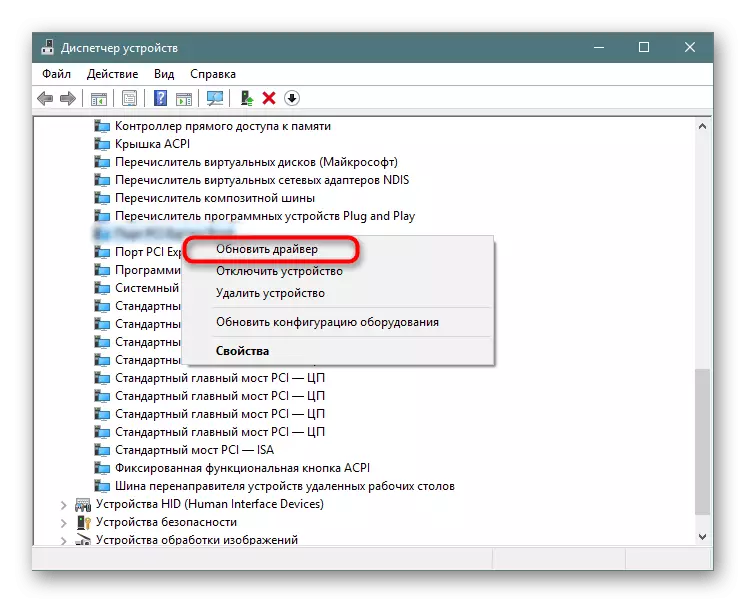

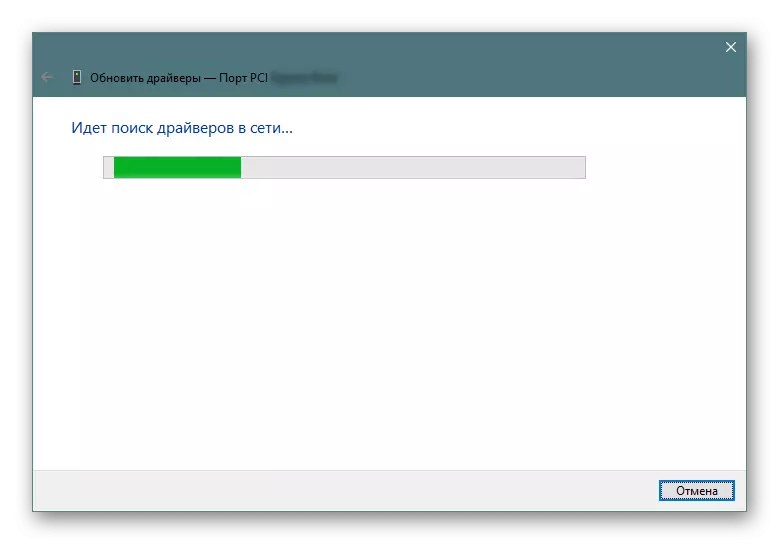

مشکل با نمایش یک دستگاه PCI ناشناخته اغلب در غیاب رانندگان ضروری رخ می دهد. بنابراین، ما تمام راه حل های موجود را برای این مشکل نشان داده ایم. شما فقط باید یک روش کار را انتخاب کنید، پس از آن جزء باید به درستی با سیستم عامل ارتباط برقرار شود.
